Bildschirmaktionen als Video aufnehmen
Video-Tutorials erfreuen sich immer größerer Beliebtheit. Um Bildschirmaktionen aufzuzeichnen und daraus ein Video-Tutorial zu erstellen, benötigen Sie einen Recorder. Die entsprechende Software ist als Freeware leicht zu finden. Welche Schritte sonst noch notwendig sind, erfahren Sie in diesem Beitrag.
CamStudio als Bildschirm Recorder
Für Windows-Anwender kann ich CamStudio empfehlen. CamStudio ist Freeware und als Vollinstallation aber auch als portable Version verfügbar. Mit dem Programm können Sie Regionen, bestimmte Fenster oder den gesamten Bildschirm aufnehmen. Des Weiteren können Sie z.B. über ein Mikrofon Tonaufnahmen gleich mit aufnehmen. Als Ausgabeformate stehen AVI, SWF und MP4 zur Verfügung. Ich würde MP4 empfehlen, da einerseits die Dateigröße von MP4-Dateien deutlich kleiner ist, als von AVI-Dateien und die Bildqualität auch recht hoch ist. YouTube, wo die meisten Videos sicherlich enden werden, kann sowohl AVI, als auch MP4 verarbeiten. Allerdings nimmt das Hochladen von MP4-Dateien deutlich weniger Zeit in Anspruch, im Vergleich zu AVI-Dateien, da – wie schon erwähnt - diese Dateien deutlich kleiner sind.
Grundfunktionen von CamStudio
Passend zum Thema finden Sie nachfolgend die Grundfunktionen von CamStudio in einem Video-Tutorial erläutert.
Probleme beim Abspeichern als MP4 mit CamStudio
In einigen Fällen erscheint die Fehlermeldung: „Failed to start MP4 Converter“.
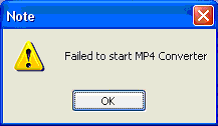
Die eigentliche Ursache für diese Fehlermeldung habe ich nicht gefunden, allerdings einen Workaround. Nehmen Sie Ihre Bildschirmaktionen als AVI auf und konvertieren Sie es danach in MP4. Dazu dient z.B. der VLC media player (freeware). Unter dem Menüpunkt „Medien“ gibt es den Unterpunkt „Konvertieren/Speichern“. Darüber können Sie Ihr Video in MP4 konvertieren.
Doch auch hier kann es zu Problemen kommen.
Folgende Fehlermeldung: „Es scheint das Ihrer Libav/FFMPEG (libavcodec) Installation
der/die foldende(n) Encoder fehlen: H264 – MPEG-4 AVC (part 10).“ ist ein wenig irreführend.
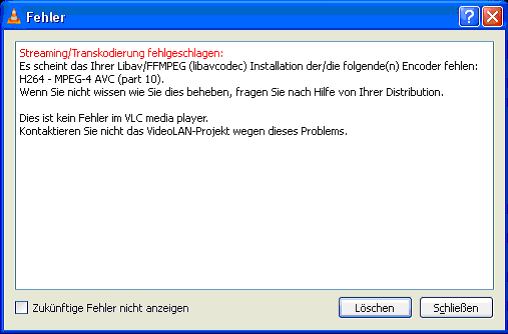
Bei mir lag es nicht am fehlenden Encoder, sondern an den fehlenden System-Ressourcen. Es war einfach nicht genügend Speicher vorhanden, um den Encoder zu laden.
Fazit
Die aufgezeigten Probleme sollen nicht darüber hinwegtäuschen, dass es relativ einfach ist, Bildschirmaktionen in ein Video-Tutorial zu speichern. Zusatzinvestitionen sind hierfür nicht notwendig.